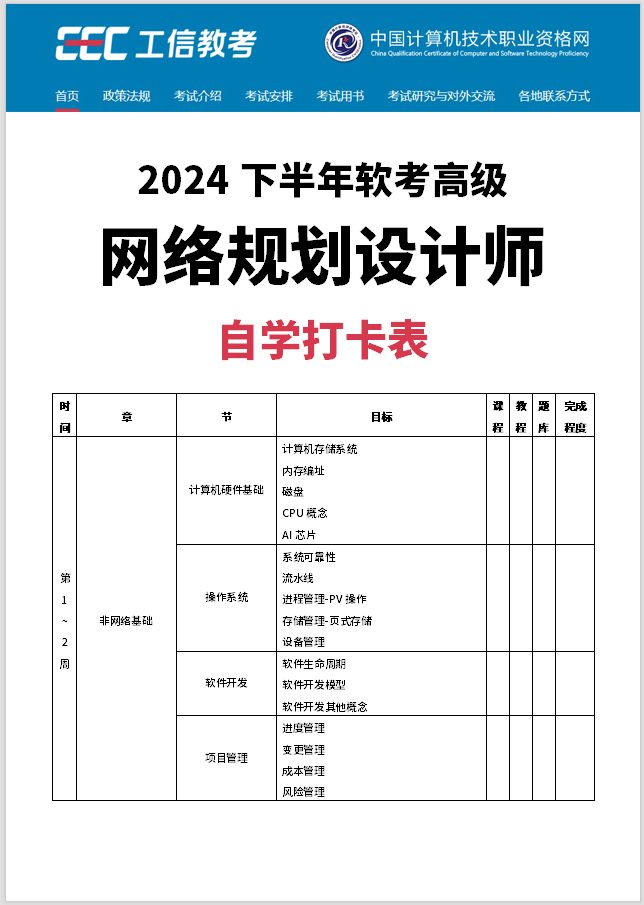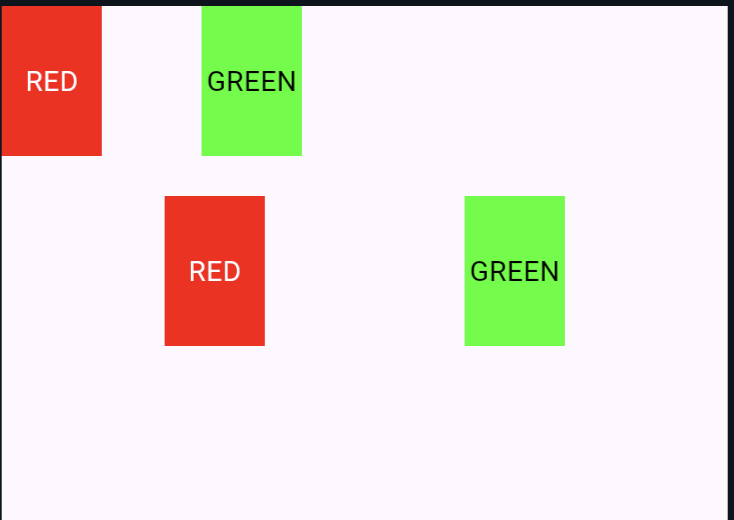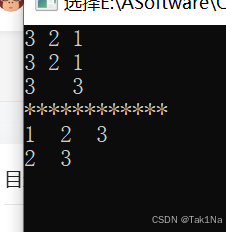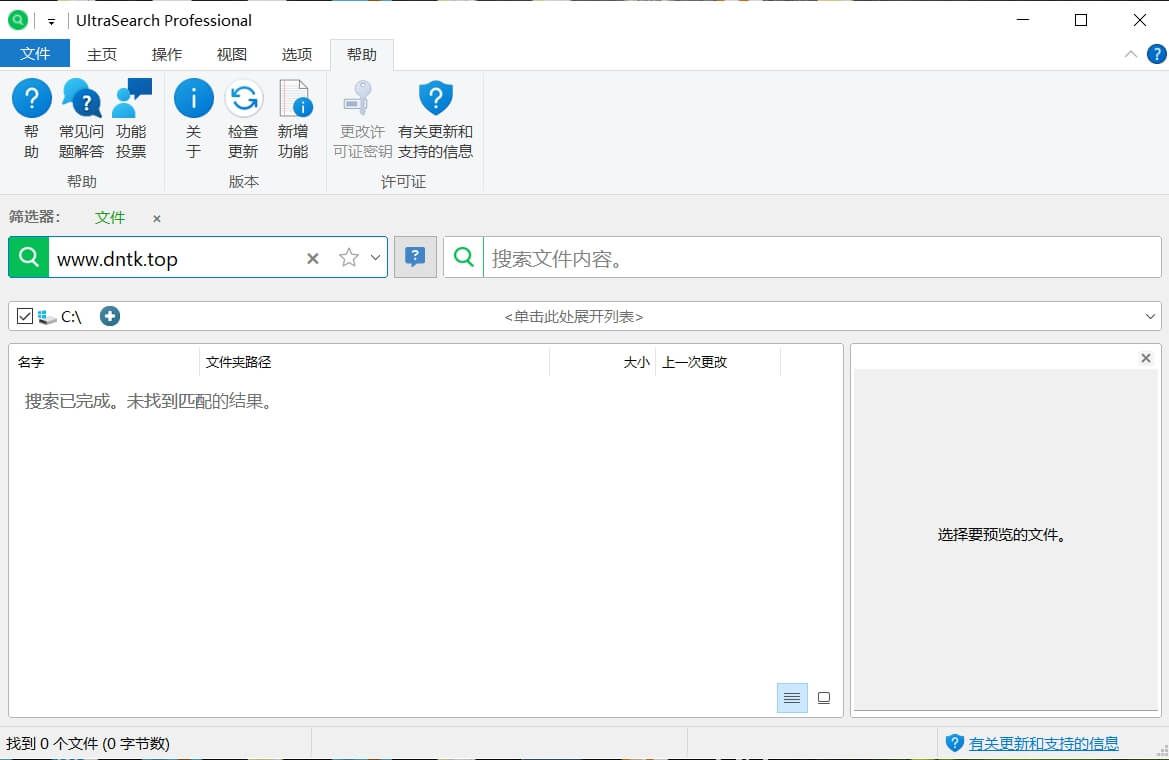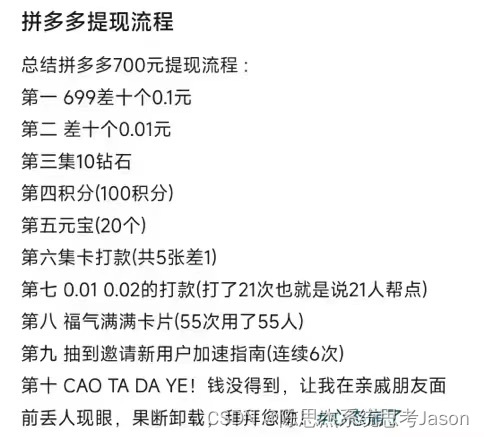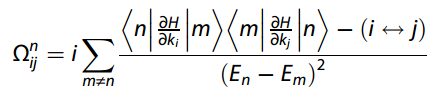本章项目成果展示
我们打开上一篇16主角的信息显示的项目,

本章要做的事情是在怪物消亡时生成一个销毁特效
首先创建一个Unlit Shader

重命名为Dissolve

双击进入脚本后编写脚本:

Shader "Unlit/Dissolve"{
Properties{
//物体基础材质纹理
[Header(Base Texture)]
[Space(10)]
[NoScaleOffset]_Albedo("Albedo",2D) = "bump"{}
//高光
[NoScaleOffset]_Specular("Specular_Smoothness",2D) = "black"{}
//法向
//"bump"{}表示默认 (0.5,0.5,1)紫色纹理
[NoScaleOffset]_Normal("Normal",2D) = "bump"{}
//环境光遮蔽
[NoScaleOffset]_AO("AO",2D) = "white"{}
//消融属性
[Header(Dissolve Properties)][Space(10)]
//控制消融形状的噪声图
_Noise("Dissolve Noise",2D) = "white"{}
//控制消融进度
_Dissolve("Dissolve",Range(0,1))=0
//控制边缘的颜色
[NoScaleOffset]_Gradient("Edge Gradient",2D) = "black"{}
//控制边缘的范围
_Range("Edge Range",Range(2,100))=6
//控制边缘的亮度
_Brightness("Brightness",Range(0,10))=1
}
SubShader{
Tags{
//开启透明测试 丢弃给定数值的像素 下面两个声明一般是一起的
//用于透明剪裁的效果
"RenderType"="TransparentCutout"
"Queue"="AlphaTest"
}
CGPROGRAM
//表示使用表面着色器 光照模型为StandardSpecular
//addshadow表示不透明的部分也能产生正确的投影
//fullforwardshadows表示物体支持所有类型灯光的阴影,默认状态下支支持平行光
#pragma surface surf StandardSpecular addshadow fullforwardshadows
//Input结构体
//'uv_'+'纹理的名称' 用于获取对应纹理的第一套纹理坐标
//如果是uv2则时获取第二套 以此类推
struct Input {
float2 uv_Albedo;
float2 uv_Noise;
};
//上面的Properties中声明的知识为了在编辑器中显示,可有可无
sampler2D _Albedo;
sampler2D _Specular;
sampler2D _Normal;
sampler2D _AO;
sampler2D _Noise;
fixed _Dissolve;
sampler2D _Gradient;
float _Range;
float _Brightness;
//Input时上面声明的Input结构体
//SurfaceOutputStandardSpecular表示自带的高光工作流结构体
void surf(Input IN, inout SurfaceOutputStandardSpecular o) {
//根据噪声图剪辑
//tex2D(纹理,纹理坐标)用于获取纹理的颜色信息
//.r表示颜色rgba中的r值(用xyzw也是一样的道理)
fixed noise = tex2D(_Noise, IN.uv_Noise).r;
fixed dissolve = _Dissolve * 2 - 1;
//saturate(x)表示将x的范围截取到(0,1)之间
fixed mask = saturate(noise - dissolve);
//clip(x)如果x小于0 则在最终输出中剔除这个像素
clip(mask - 0.5);
//边缘燃烧
fixed texcoord = saturate(mask * _Range - 0.5 * _Range);
o.Emission = tex2D(_Gradient, fixed2(texcoord, 0.5)) * _Brightness;
//正常的纹理
fixed4 c = tex2D(_Albedo, IN.uv_Albedo);
o.Albedo = c.rgb;
//高光
fixed4 specular = tex2D(_Specular, IN.uv_Albedo);
o.Specular = specular.rgb;
o.Smoothness = specular.a;
//发现与环境光遮蔽
o.Normal = UnpackNormal(tex2D(_Normal, IN.uv_Albedo));
o.Occlusion = tex2D(_AO, IN.uv_Albedo);
}
ENDCG
}
}
在新建的Shader脚本右键创建一个该Shader的材质Material

将一下资源图片添加至如下



新建脚本:DissolveController

编写脚本:

using UnityEngine;
public class DissolveController : MonoBehaviour{
//网格渲染组件
MeshRenderer m_MeshRenderer;
//测试状态
bool isTest = false;
//消融参数
float dissolve = 0f;
//消融速度
float dissolveSpeed = 0.3f;
void Start(){
m_MeshRenderer = GetComponent<MeshRenderer>();
isTest = true;
}
void Update(){
//按下空格执行消融测试
if (Input.GetKeyDown(KeyCode.Space) && !isTest) {
isTest = true;
}
//通过事件控制材质的消融参数
if (isTest) {
dissolve += Time.deltaTime * dissolveSpeed;
//用SetFloat方法设置材质相应的属性
m_MeshRenderer.material.SetFloat("_Dissolve", dissolve);
if (dissolve > 1f) {
isTest = false;
dissolve = 0f;
}
}
}
public void DissolveValue(float value){
dissolve = value;
m_MeshRenderer.material.SetFloat("_Dissolve", dissolve);
}
}
(这里有冗余代码,是为了测试以及让其外部类调用溶解效果,也可以在Start()函数里将isTest改为false,运行项目后按空格Space键即可消融)
新建一个球体调至缩放倍数,重命名为MonsterKingDieEffect,并且挂载新建材质以及控制脚本

放进Prefabs的预制体文件夹中
修改脚本:MonsterKing.cs(当怪物King消亡时调用生成一个消融效果)

运行项目 - 怪物消亡时

本篇做了主角的UI信息显示升级的功能,接下来还需做以下内容:
1.怪物死亡掉落物品
2.掉落物品拾取
3.背包道具的转移与穿戴
4.异步传送转换场景
5.目标点巡航功能
6.坐骑模型的召唤与取消
7.乘坐坐骑
以及开放回合制、坐骑系统、宠物系统、背包系统、神炼系统、商城系统、Boss的目标跟随任务导航系统以及UI播放3D动画效果等等。
具体项目运行效果请关注water1024的b站视频项目演示《破碎纪元》

【Unity回合2.5D】破碎纪元_单机游戏热门视频 (bilibili.com)![]() https://www.bilibili.com/video/BV1rZY4e9Ebs/?spm_id_from=333.999.0.0&vd_source=547091a95b03acfa8e8a9e46ef499cd6
https://www.bilibili.com/video/BV1rZY4e9Ebs/?spm_id_from=333.999.0.0&vd_source=547091a95b03acfa8e8a9e46ef499cd6